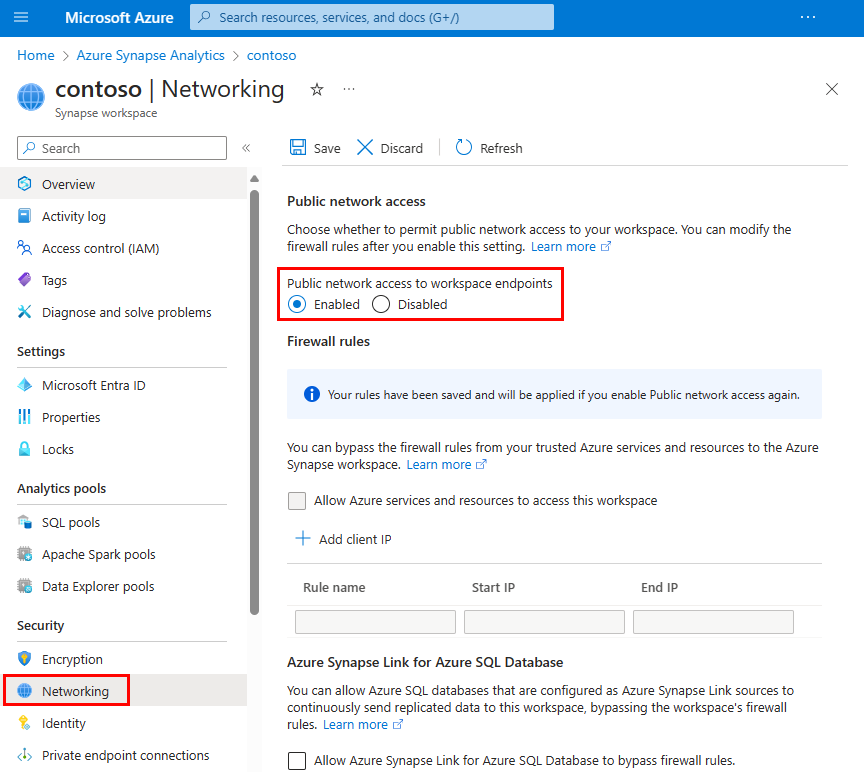Definições de conectividade do Azure Synapse Analytics
Este artigo explica as configurações de conectividade no Azure Synapse Analytics e como configurá-las quando aplicável.
Acesso à rede pública
Pode utilizar a funcionalidade de acesso à rede pública para permitir a conectividade da rede pública recebida à área de trabalho do Azure Synapse.
- Quando o acesso à rede pública é desativado, só poderá ligar-se à área de trabalho através de pontos finais privados.
- Quando o acesso à rede pública está ativado, poderá ligar-se à área de trabalho também a partir de redes públicas. Pode gerir esta funcionalidade durante e após a criação da área de trabalho.
Importante
Esta funcionalidade de acesso à rede pública só está disponível para áreas de trabalho do Azure Synapse associadas à Rede Virtual Gerida do Azure Synapse Analytics. No entanto, continua a poder abrir as áreas de trabalho do Synapse à rede pública, independentemente de a mesma estar ou não associada à VNet gerida.
Quando o acesso à rede pública estiver desativado, o acesso ao modo GIT no Synapse Studio e as alterações de confirmação não serão bloqueados, desde que o usuário tenha permissão suficiente para acessar o repositório Git integrado ou a ramificação Git correspondente. No entanto, o botão de publicação não funcionará porque o acesso ao modo Live está bloqueado pelas configurações do firewall. Quando o acesso à rede pública é desativado, o tempo de execução de integração auto-hospedado ainda pode se comunicar com o Synapse. Atualmente, não suportamos o estabelecimento de um link privado entre um tempo de execução de integração auto-hospedado e o plano de controle Synapse.
Selecionar a opção Desativar não aplicará nenhuma regra de firewall que você possa configurar. Além disso, as regras de firewall aparecerão acinzentadas na configuração Rede no portal Sinapse. As configurações de firewall são reaplicadas quando você habilita o acesso à rede pública novamente.
Gorjeta
Quando reverter para ativar, aguarde algum tempo antes de editar as regras da firewall.
Configurar o acesso à rede pública quando criar a área de trabalho
Selecione o separador Rede quando criar a área de trabalho no portal do Azure.
Em Rede virtual gerida, selecione Ativar para associar a área de trabalho à rede virtual gerida e permitir o acesso à rede pública.
Em Acesso à rede pública, selecione Desativar para negar o acesso público à área de trabalho. Selecione Ativar se quiser permitir o acesso público à área de trabalho.
Conclua o resto do fluxo de criação da área de trabalho.
Configurar o acesso à rede pública depois de criar a área de trabalho
Selecione a área de trabalho do Synapse no portal do Azure.
Selecione Rede na navegação à esquerda.
Selecione Desativado para negar o acesso público à área de trabalho. Selecione Ativado se quiser permitir o acesso público à área de trabalho.
Quando desativadas, as Regras da Firewall ficam a cinzento para indicar que as regras de firewall não estão a ser aplicadas. As configurações de regras de firewall serão retidas.
Selecione Guardar para guardar as alterações. Uma notificação confirmará que a definição de rede foi guardada com êxito.
Política de ligação
A política de ligação do Synapse SQL no Azure Synapse Analytics está definida como Predefinição. Não pode alterar esta opção no Azure Synapse Analytics. Para obter mais informações, veja Arquitetura de conectividade.
Versão mínima do TLS
O ponto final de SQL sem servidor e o ponto final de desenvolvimento só aceitam o TLS 1.2 e superior.
Desde dezembro de 2021, um nível mínimo de TLS 1.2 é necessário para pools SQL dedicados gerenciados por espaço de trabalho em novos espaços de trabalho Synapse. As tentativas de início de sessão a partir de ligações que utilizam uma versão TLS inferior a 1.2 falham. Os clientes podem aumentar ou reduzir esse requisito usando a API REST TLS mínima para novos espaços de trabalho Synapse ou espaços de trabalho existentes, para que os usuários que não podem usar uma versão de cliente TLS mais alta nos espaços de trabalho possam se conectar. Os clientes também podem aumentar a versão mínima do TLS para satisfazer as suas necessidades de segurança.